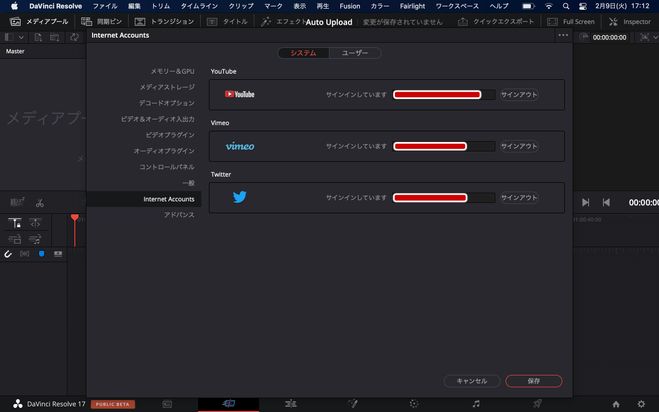自動で用語集へのリンクがつくため、
リンク元の意味と違っていたらごめんなさい!
YouTubeやVimeoへの自動アップロード

自動アップロード
DaVinci Resolveでは、レンダー後に自動的にYouTubeやVimeo、Twitterにアップロードする機能があります(2021年2月現在)。
今回はYouTubeを例にし、その手順を簡単に紹介します。
※この記事ではデリバーページを使います。使い方についてはこちらからご覧ください。
https://vook.vc/terms/デリバーページ手順
1.インターネットアカウントにログインします。「環境設定」→「Internet Accounts」と進んでください。
2.使いたいサービスの「サインイン」ボタンをクリックして指示に従ってください。
ログイン後の図。3.デリバーページでプリセットを選んでください。実際にレンダーした動画の保存先を指定し、動画タイトルなどを記入してください。
今回は、視聴対象を「非掲載」つまり「限定公開」に設定しました。4.通常のレンダー終了後、バックグラウンドでアップロードが開始されます。
アップロード状況は「ワークスペース」の「バックグラウンド アクティビティ」で確認できます。
まずは
無料ユーザー登録から!
無料ユーザー登録から!
ユーザ登録すると・・・
無料のチュートリアル
学習動画で学べる!無料のウェビナー
アーカイブが見れる!お気に入りの記事を
保存して見返せる!